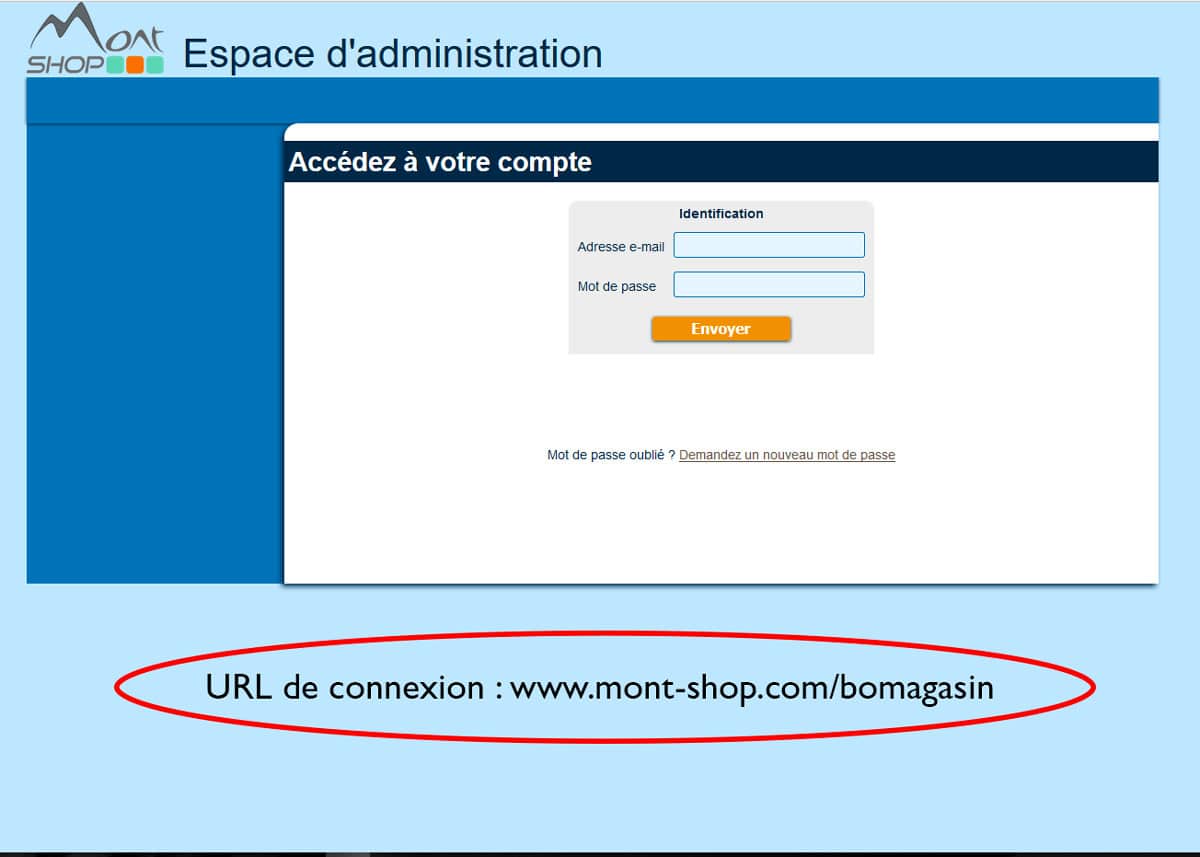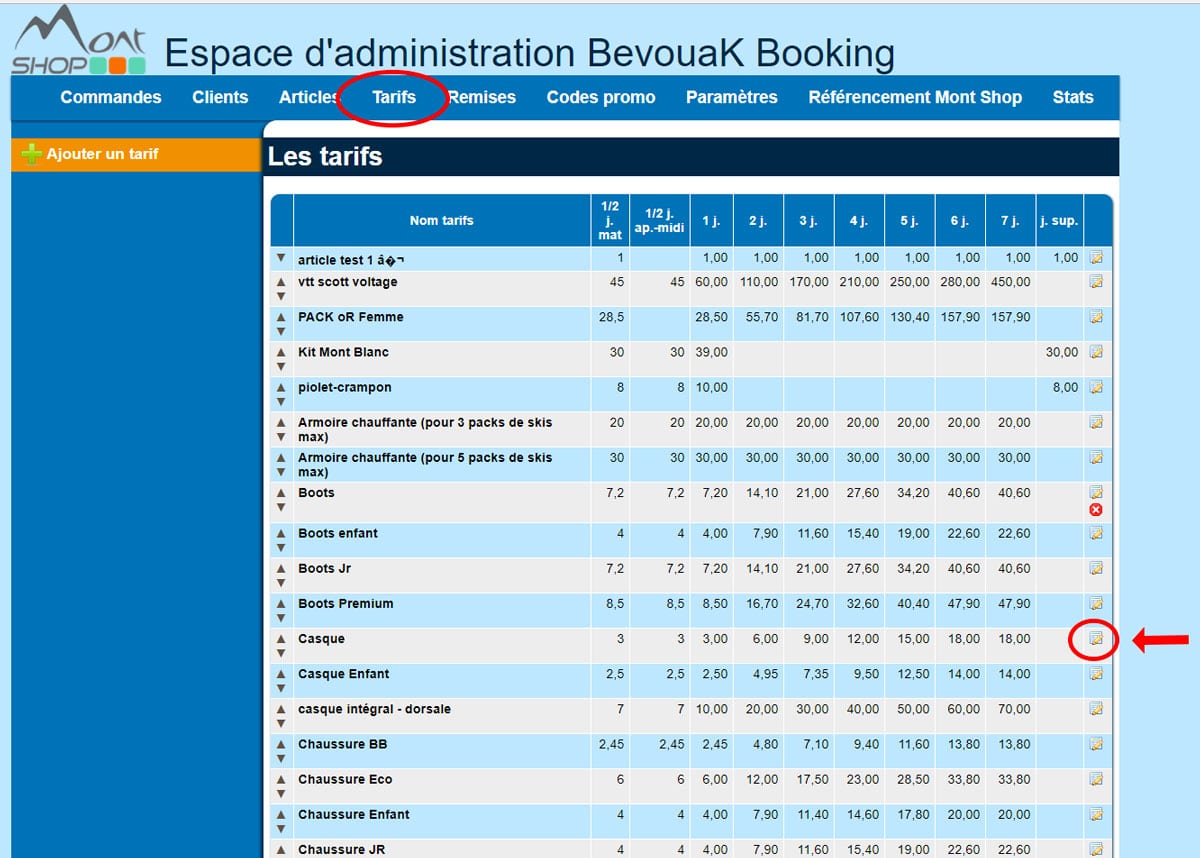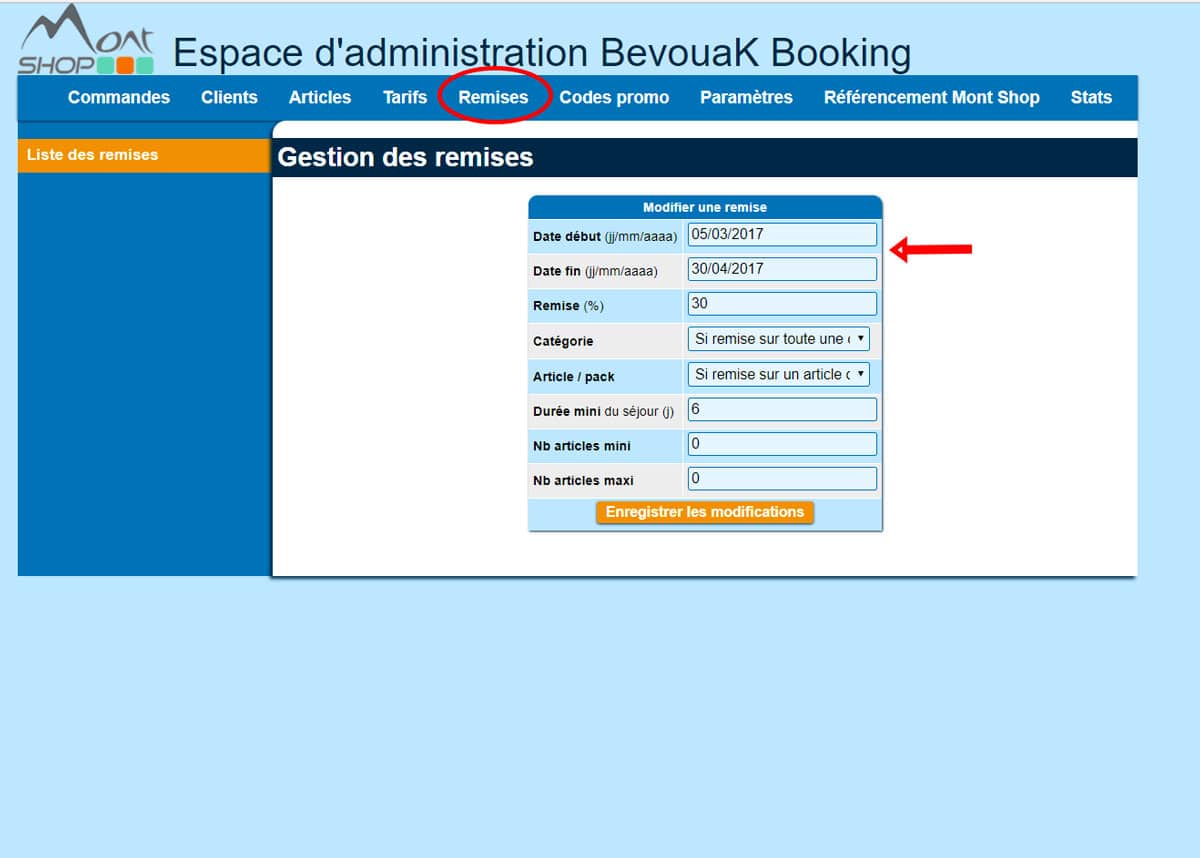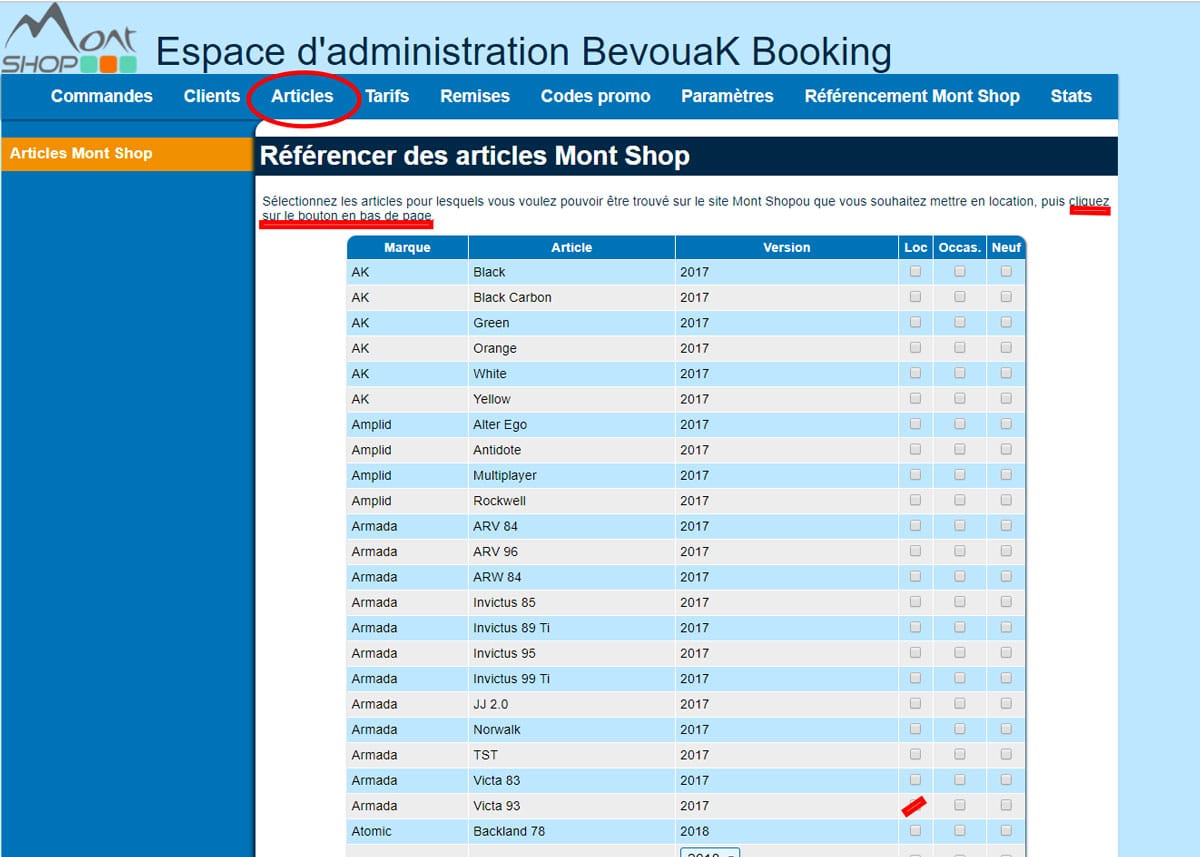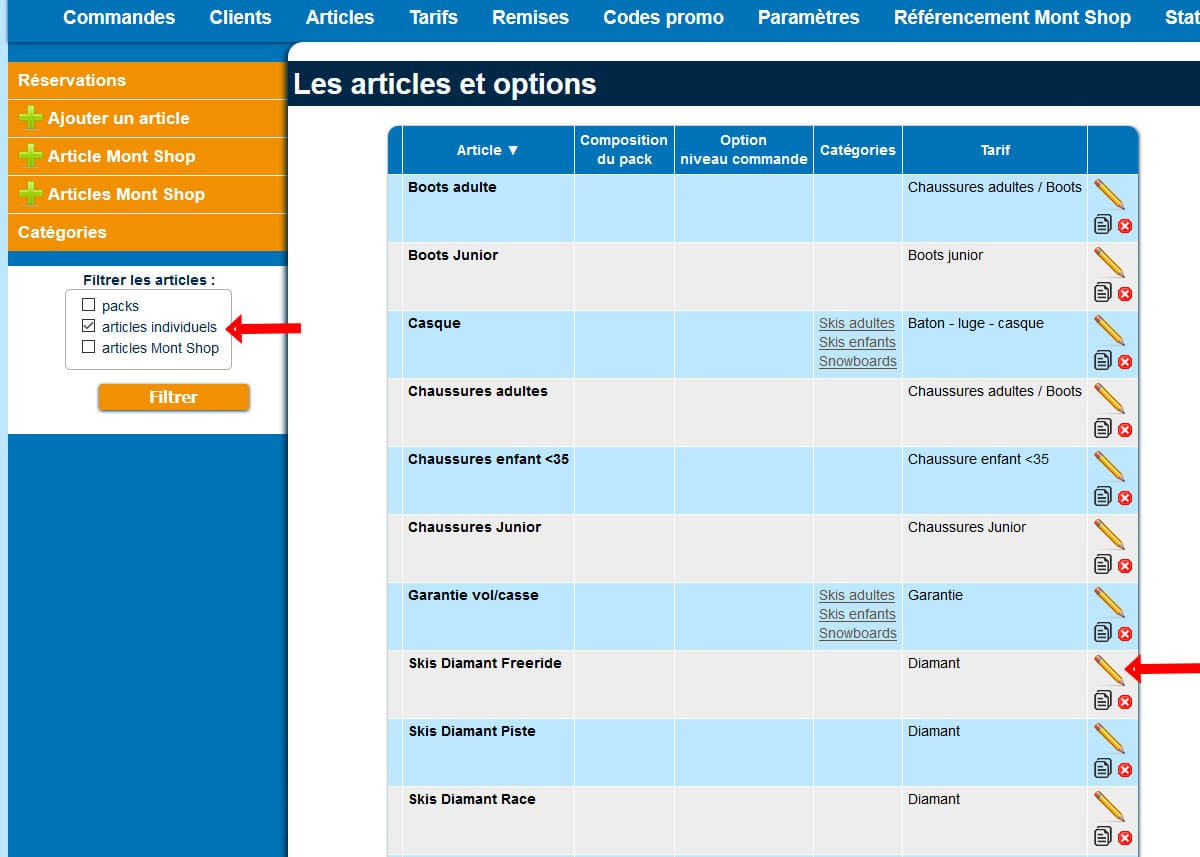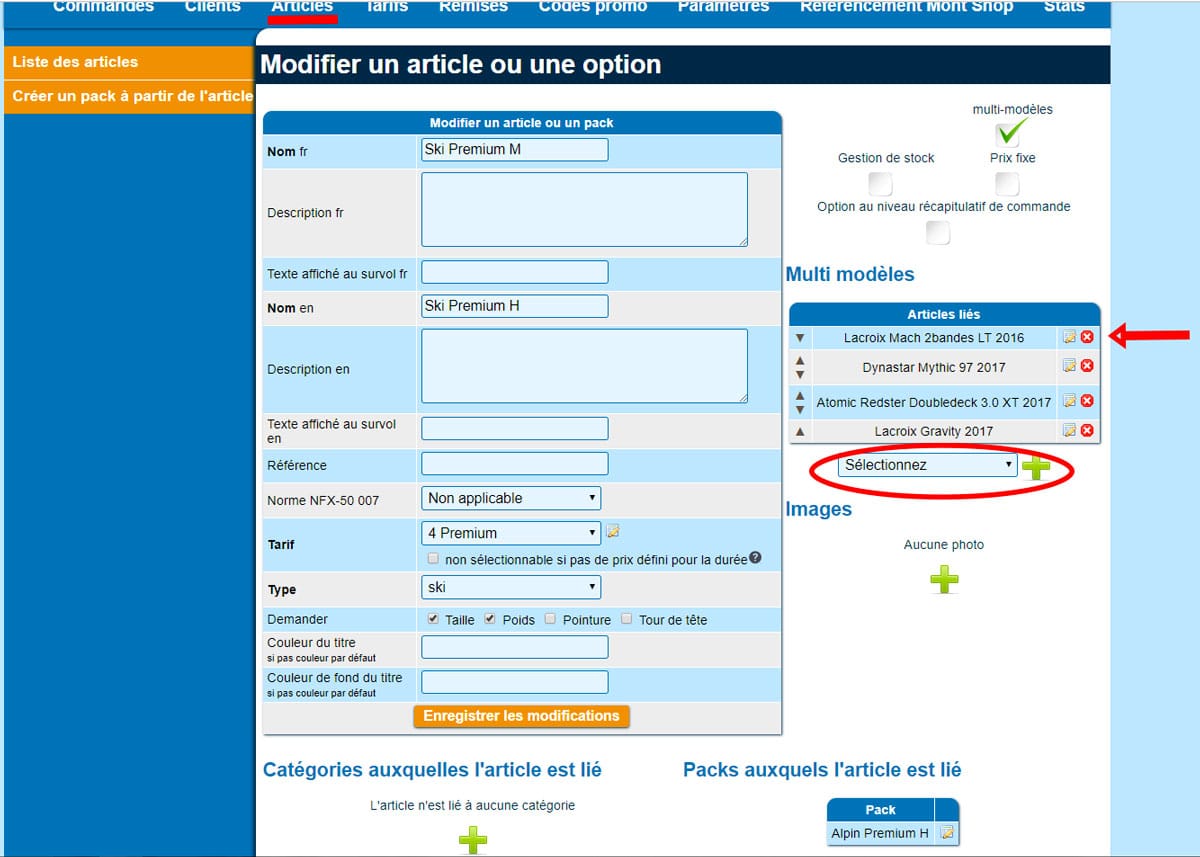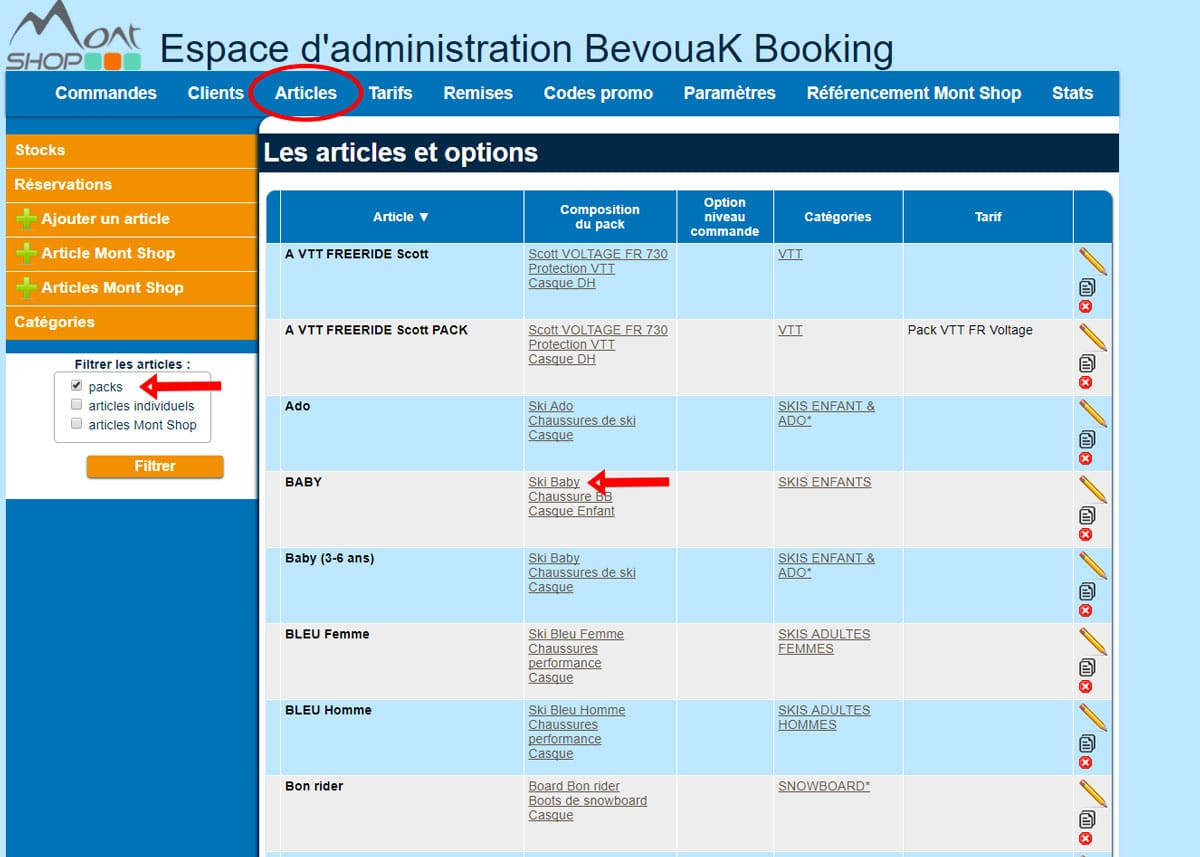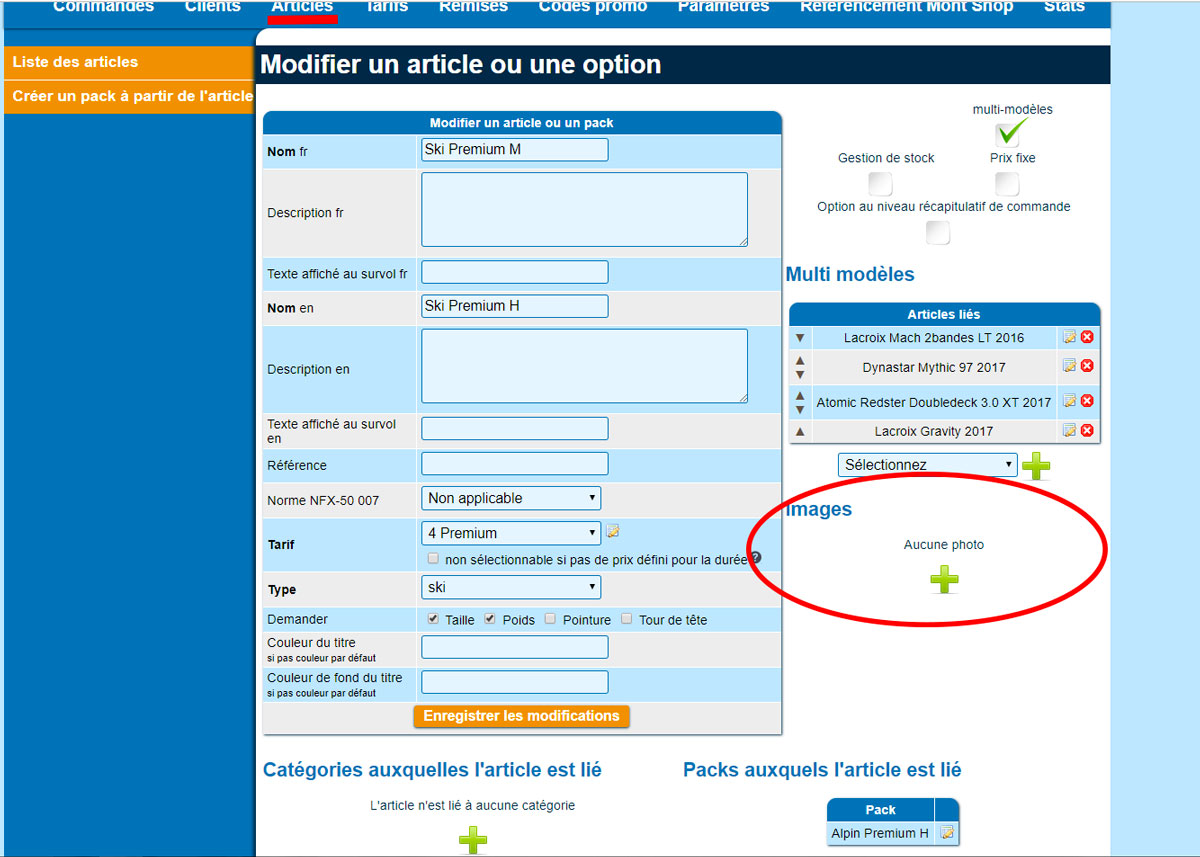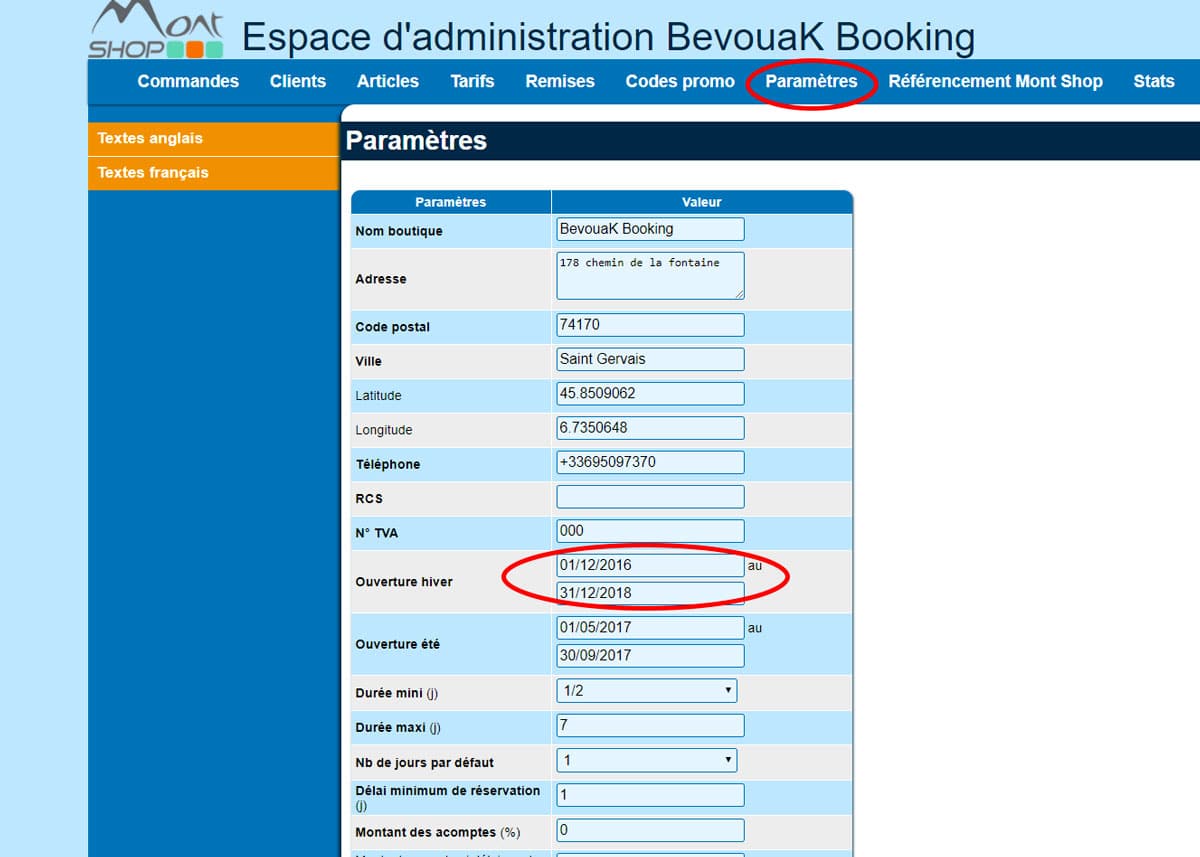TUTO Mise à jour du module de location pour la nouvelle saison
Les différentes étapes pour mettre à jour votre module de location pour la nouvelle saison
1 / Connexion à votre espace d’administration
a) Taper l’url suivante (adresse dans votre navigateur internet) :
http://mont-shop.com/bomagasin
b) Saisissez ensuite votre identifiant (votre e-mail) et votre mot de passe
-> Si vous avez oublié votre mot de passe vous pouvez cliquer sur le lien correspondant afin d’en recevoir un nouveau. Si vous souhaitez un mot de passe particulier, faites votre demande par téléphone.
2 / Modification des tarifs
a) Cliquez sur l’onglet TARIFS
b) Cliquez sur le tarif à modifier dans la liste (petit bloc note sur la droite de la ligne de chaque tarif)
c) Mettre à jour votre tarif
-> ASTUCE : si votre tarif n’est pas dégressif vous pouvez renseigner le premier jour et la case jour supplémentaire (laisser les jours 2,3 4.. vide), le logiciel calculera tout seul les jours suivants. Astuce valable également pour les jours entre 7 et 14. Par exemple si vous laissez vide les cases 8j à 14j mais en renseignant bien la case jour supplémentaire, le calcul sera automatique entre le 8e et 14e jour.
3 / Modification des remises et/ou ajustement (décalage) du calendrier
a) Cliquez sur l’onglet REMISES
b) Modifier chacune des remises en cliquant sur l’icone « crayon » de la remise
-> Si vous souhaitez repartir sur le même type de remises que l’année précédente (même pourcentage par type de période), il faut juste mettre à jour les dates sur les remises de l’année précédente en se basant sur les nouvelles dates de vacances scolaires.
Vous pouvez également repartir sur la création de nouvelles remises en conservant l’historique de l’année précédente. La fonction « dupliquer » (icone à gauche sous le « crayon ») peut s’avérer utile dans ce cas.
4 / Modification des photos des articles en location
METHODE 1 : utiliser la base de photos mont-shop.com
a) Cliquez sur l’onglet ARTICLES
b) Cliquez sur le sous menu ARTICLES MONT SHOP (à gauche)
c) Sélectionnez dans la liste en cochant la première case (Loc)
-> Bien choisir l’année du modèle (VERSION) quand le choix existe (par défaut la dernière année disponible est sélectionnée) : 2018 signifie 2017/2018
d) pour valider votre liste bien penser à VALISER AVEC LE BOUTON EN BAS DE PAGE
METHODE 1 : suite
a) Cliquez sur l’onglet ARTICLES
b) Filtrez sur ARTICLES SEULS et choisir l’article pour lequel vous souhaitez modifier les photos
->2e possibilité : Filtrez sur ARTICLES PACK et choisissez l’article composant le pack pour lequel vous souhaitez modifier les photos
d) La liste des articles mont-shop (photos) associés apparait sour la section « Multi modèles à droite de l’écran
->Supprimer les articles que vous ne souhaitez plus en cliquant sur les croix rouges correpondantes
->Ajouter les nouveaux modèles en cliquant sur « sélectionnez », choissisez le modèle et appuyez sur la croix verte
METHODE 2 : Ajoutez votre photo depuis votre ordinateur
a) Cliquez sur l’onglet ARTICLES
b) Filtrez sur ARTICLES SEULS et choisir l’article pour lequel vous souhaitez modifier les photos
->2e possibilité : Filtrez sur ARTICLES PACK et choisissez l’article composant le pack pour lequel vous souhaitez modifier la photo
c) Dans la section « Images » à droite de l’écran, cliquez sur la croix verte pour ajouter une image depuis votre ordinateur